Otatpa sitten kuvan kauniista maisemasta tai esineestä rennosti tai otat kuvakaappauksen tietojen tallentamiseksi, nykyajan ihmisten valokuva-albumit ovat aina täynnä kaikenlaisia kuvia. Järjestäksesi ja säästääksesi tallennustilaa laitteessasi voit järjestää valokuva-albumisi säännöllisesti ja poistaa kuvia, joita et enää tarvitse. Väistämättä on tapauksia, joissa tärkeät kuvat poistetaan vahingossa tässä prosessissa. Tämän ongelman ratkaisemiseksi saatat haluta löytää sopivan tavan palauttaa poistetut valokuvat iPadissa tai iPodissa. Tässä artikkelissa suosittelemme kolmea käytännöllistä tapaa palauttaa nämä vahingossa poistetut kuvat iOS-laitteellesi, jos olet säilyttänyt varmuuskopion vai et. Voit valita tilanteesi mukaan. Lue lisää tutkiaksesi kanssamme!
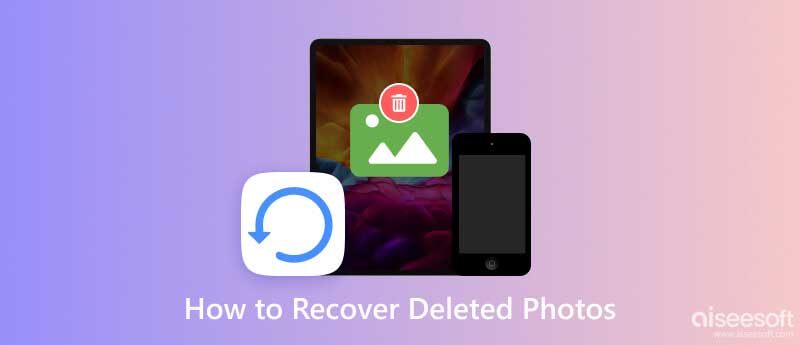
Älä panikoi, jos olet vahingossa poistanut tärkeän kuvan. On olemassa erilaisia tapoja käsitellä erilaisia tilanteita. Ensin sinun on selvitettävä, onko poistettu kuva varmuuskopioitu vai ei, ja jos se on varmuuskopioitu, kuinka se tallennetaan. Sitten voit valita yhden alla tarjoamistamme kolmesta ratkaisusta.
Kun huomaat, että olet poistanut kuvia jättämättä varmuuskopiota, suosittelemme ammattimaisen ja kattavan tietojen palautustyökalun käyttöä poistaaksesi poistetut valokuvat iPadista tai iPodista. Aiseesoft FoneLab iPhone Data Recovery on yksi parhaista iPhone-tietojen palautusohjelmistoista, jonka avulla voit palauttaa ja palauttaa poistettuja tai kadonneita yli 35 tyyppisiä iPad-/iPod-tiedostoja, mukaan lukien valokuvat, videot, viestit, puhelut jne. Jos laitteesi on lukittu tai poistettu käytöstä eikä toimi kunnolla , sinun ei tarvitse huolehtia. Voit palauttaa tietosi oikein iPhone Data Recoveryn avulla. Laitteeltasi poistettujen tiedostojen palauttamisen lisäksi se voi myös palauttaa poistetut tiedot iCloud- ja iTunes-varmuuskopioista. Sen palautumisen tehokkuus ja onnistumisprosentti ovat melko korkeat, joten se on paras valinta muihin markkinoiden työkaluihin verrattuna.
100 % turvallinen. Ei mainoksia.
100 % turvallinen. Ei mainoksia.
Tässä otamme iPadin esimerkkinä ja selitämme yksityiskohtaiset vaiheet, jotka ohjaavat sinua käyttämään Aiseesoft iPhone Data Recovery -ohjelmaa.
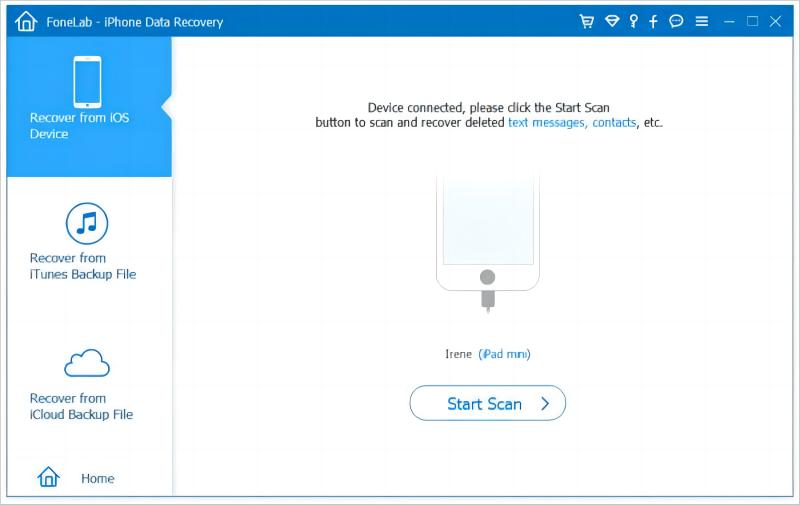
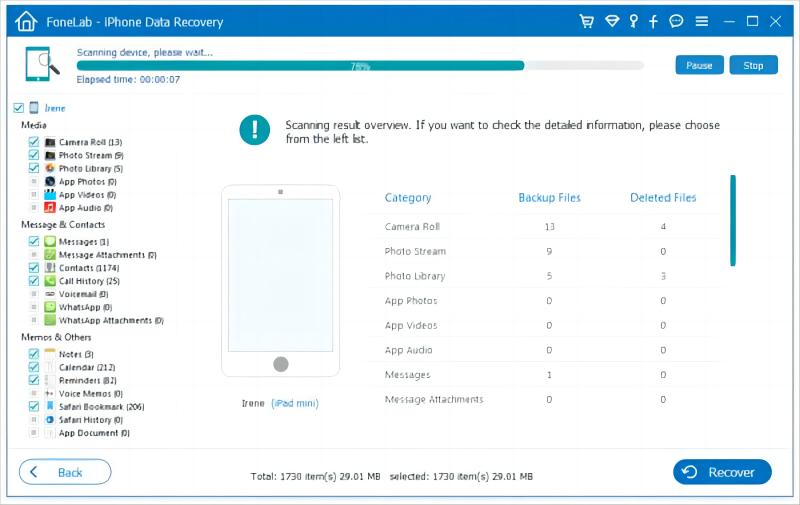
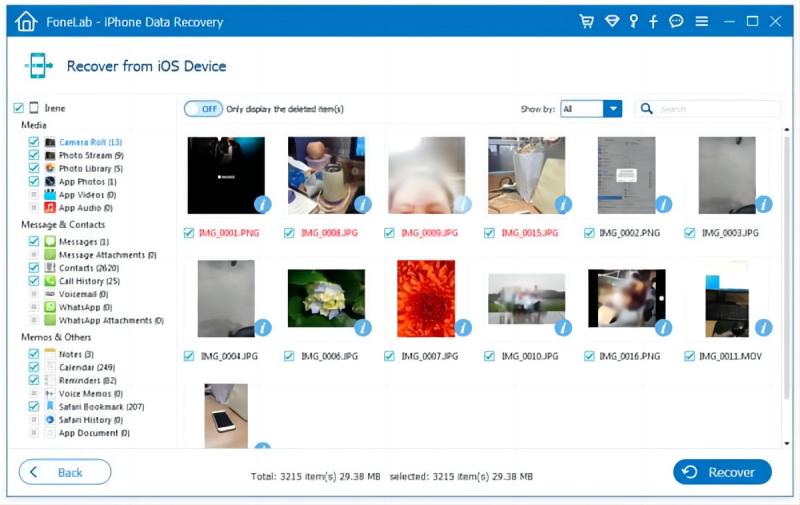
Jos iCloud Photos -varmuuskopiointi on käytössä laitteessasi, voit etsiä ja palauttaa iPad- tai iPod-kuvasi suoraan iCloudista poistamisen jälkeen. Sinun tarvitsee vain mennä viralliselle iCloud-sivustolle. Monet käyttäjät luottavat iCloudiin virallisena tallennustyökaluna, joten sinun ei tarvitse huolehtia siihen tallennettujen tietojen menettämisestä.
Täällä tarjoamme sinulle vaiheittaiset ohjeet.
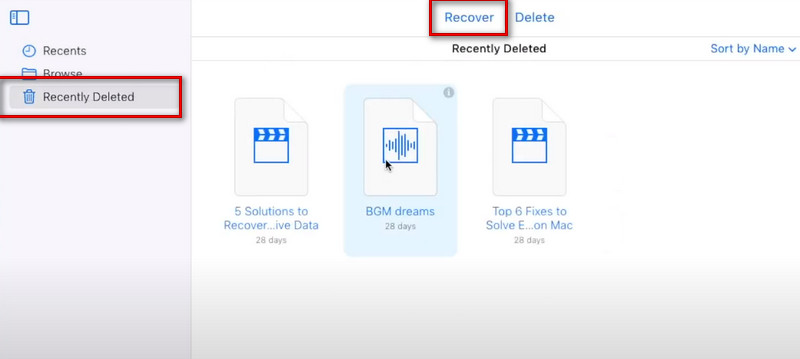
Jos huomaat, että olet määrittänyt kuvien varmuuskopioimisen iTunesiin etkä ole poistanut kuvia pysyvästi, voit palauttaa poistetut kuvat suoraan iTunes-varmuuskopiosta. iTunes, yksi Applen käyttäjien suosituimmista varmuuskopiointi- ja siirtotyökaluista, ei ole monimutkainen käyttää ja on riittävän turvallinen, jotta voit palauttaa kadonneet tiedostot sujuvasti.
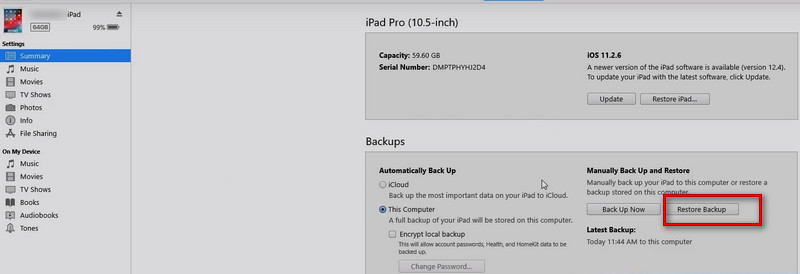

Kuinka palauttaa pysyvästi poistetut kuvat iPadistani?
Jos olet määrittänyt kuvien pysyvän poiston laitteellesi, voit ehkä palauttaa poistetut tiedostot normaalisti uudelleen. Tässä vaiheessa tarvitset joidenkin erikoistyökalujen apua. Aiseesoft iPhone Data Recovery on optimaalinen valintasi tehokkaana tietojen palautusohjelmistona. Riippumatta siitä, onko tiedostot poistettu väliaikaisesti tai pysyvästi, se voi palauttaa ne ilman ongelmia.
Kuinka palauttaa poistetut valokuvat iPadistani ilman tietokonetta?
Jos et ole poistanut kuvaa pysyvästi, voit noutaa kadonneen kuvan suoraan iPadista Viimeksi poistettu . Mene Valokuvat iPadissasi ja valitse albumit välilehti. löytö Hiljattain poistettu, ja napauta valita valitaksesi valokuvat, jotka haluat palauttaa. Lopuksi napauta toipua palauttaaksesi poistetut valokuvat iPadistasi. Tai jos kuvien varmuuskopiointi on käytössä, voit siirtyä iPadin iCloud-varmuuskopiointiin ja katsoa, onko kuvat tallennettu sinne.
Kuinka voin palauttaa poistetut tiedostot iPod touchistani?
Poistettujen tiedostojen palauttaminen iPod touchista on samanlaista kuin iPadissa ja iPhonessa, paitsi että se voi tallentaa suhteellisen yhden tiedostotyypin. Jos haluat löytää poistetut videot, kuvat ja viestit, voit palauttaa ne suoraan iTunesista, iCloudista tai Äskettäin poistetuista. Jos haluat palauttaa ostetut musiikkitiedostot, voit siirtyä iTunes Storeen. Napauta Asetukset> iCloudja kirjaudu sisään Apple ID:llä, jolla ostit iTunes Storesta. Avata iTunes Store > Ostettu > Lisää > Musiikki, napauta sitten Ei tässä iPodissa. Kaikki kappaleet, jotka ostit mutta et tällä laitteella, näkyvät luettelossa. Valitse palautettavat kappaleet ja napauta Lataa kaikki .
Miksi iPadissani ei ole äskettäin poistettua kansiota?
Oletetaan, että otat iCloud Photos -sovelluksen käyttöön iPodissasi, mutta iCloudin muisti on vähissä. Siinä tapauksessa poistetut valokuvasi poistetaan suoraan ilman, että niitä tallennetaan Viimeksi poistetut -kansioon. Tämä voi johtaa siihen, että et löydä äskettäin poistettua kansiota iOS-laitteeltasi tai et löydä poistettuja kuvia kyseisestä kansiosta. Voit ratkaista tämän ongelman vapauttamalla iCloud-tallennustilaa tai ostamalla lisää iCloud-muistia.
Voiko poliisi palauttaa pysyvästi poistetut tiedostot?
Jos tutkintatarve on, poliisi voi käyttää siihen erikoistuneita erikoistekniikoita palauttaa poistetut tekstiviestit, valokuvia, videoita tai muita tiedostoja iPadissa tai iPodissa tai vaativat laitteen tai alustan kehittäjän yhteistyötä tämän saavuttamiseksi. Tämän ominaisuuden käytöllä on kuitenkin rajoituksia, eikä yleensä ole sallittua pyytää poliisia palauttamaan omia poistettuja tiedostojaan.
Yhteenveto
Tässä artikkelissa suosittelemme sinua auttamaan yhtä parhaista tietojen palautustyökaluista palauttaa poistetut valokuvat iPadista tai iPodista jos et pidä varmuuskopiota. Jos sinulla on varmuuskopioita valokuvistasi, näytämme myös, kuinka voit palauttaa kadonneita kuvia sekä iCloud- että iTunes-varmuuskopioista. Lisäksi vastataan joihinkin muihin yleisiin kysymyksiin poistettujen kuvien palauttamisesta. Uskomme, että tämä sisältö voi ratkaista kohtaamasi ongelmat suurimmassa määrin. Jos olet kohdannut ongelmia palautusprosessin aikana tai sinulla on parempi tapa palauttaa tiedot, jotka haluat jakaa, jätä kommenttisi.

Kaikkien aikojen paras iPhone-tietojen palautusohjelmisto, jonka avulla käyttäjät voivat turvallisesti palauttaa kadonneet iPhone / iPad / iPod-tiedot iOS-laitteesta, iTunes / iCloud-varmuuskopio.
100 % turvallinen. Ei mainoksia.
100 % turvallinen. Ei mainoksia.